APŽVALGA
Sistemoje yra galimybė darbuotojams išsiųsti atsiskaitymo lapelius. Ataskaita - skirta darbuotojui, kurioje atvaizduojama darbuotojo darbo užmokesčio informacija (priskaitymai, išskaitymai) už pasirinktą laikotarpį. Siuntimas vykdomas per SMTP. Atsiskaitymų lapeliai gali būti siunčiami į darbuotojo asmeninį ar įmonės el. paštus.

NUSTATYMAI BC18 IR AUKŠTESNĖMS APLINKOMS
Paieškos laukelyje įveskite Email Accounts (El. pašto paskyros) -> atsidariusiame puslapyje menu spauskite New -> Add an email account -> Next -> atsidariusiame lange pasirinkite SMTP paskyros tipą ir spauskite Next.
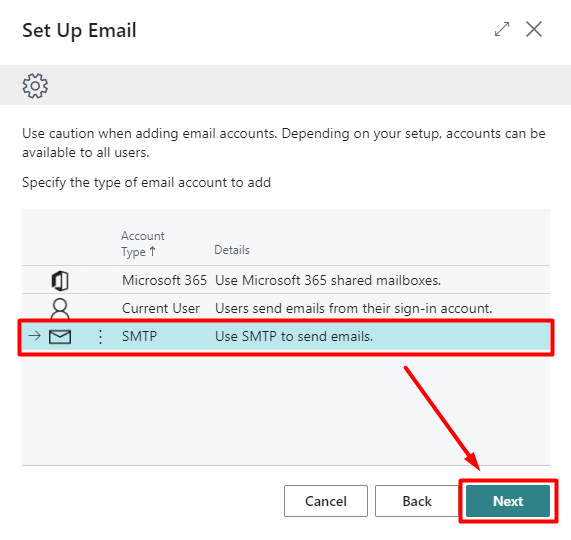
Atsidariusioje nustatymų formoje įveskite SMTP pašto nustatymus: Account Name (paskyros pavadinimą), Sender Type (siuntėjo tipą), Sender Name (siuntėjo vardą), Email Address (el. pašto adresą).
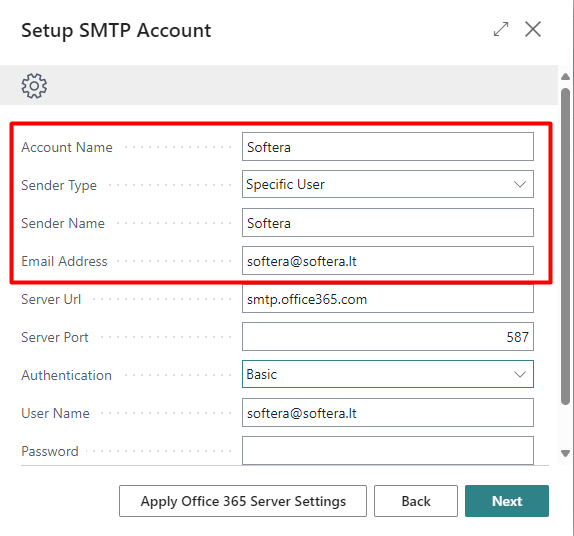
Paspaudus mygtuką Apply Office 365 Server Settings automatu užsipildys, kiti būtini nustatymų laukai: Server Url (Serverio URL), Server Port (serverio prievadas), Authentication (autentifikavimas), Secure Connection (saugus ryšys).
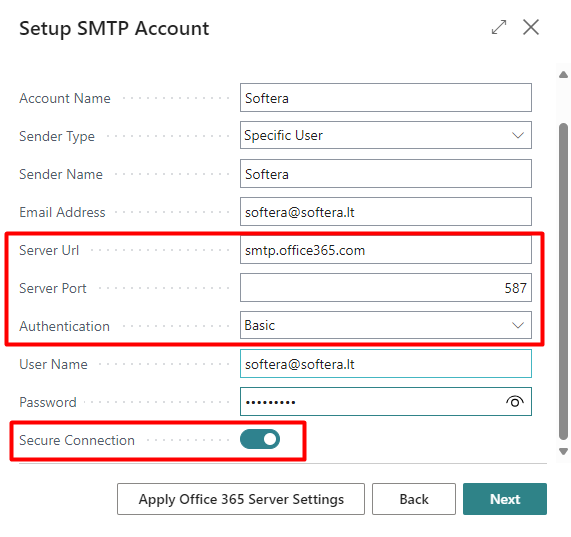
Įveskite slaptažodį ir spauskite mygtuką Next. Atsidarys langas su patvirtinimu, jog buvo sėkmingai sukurta el. pašto paskyra. Spauskite Finish.
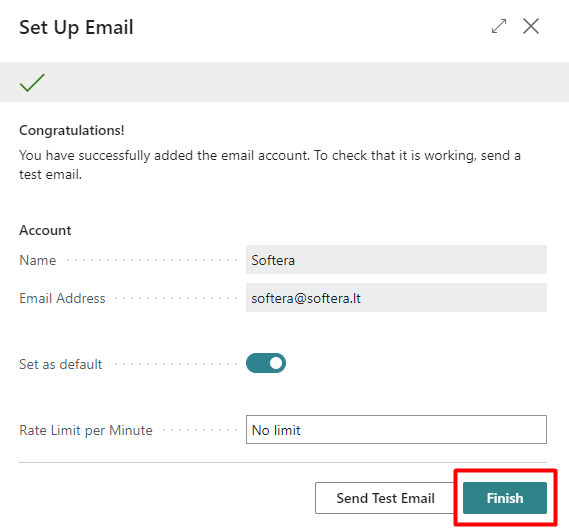
Sukurta pašto paskyra atsiras el. pašto paskyrų sąrašo puslapyje.
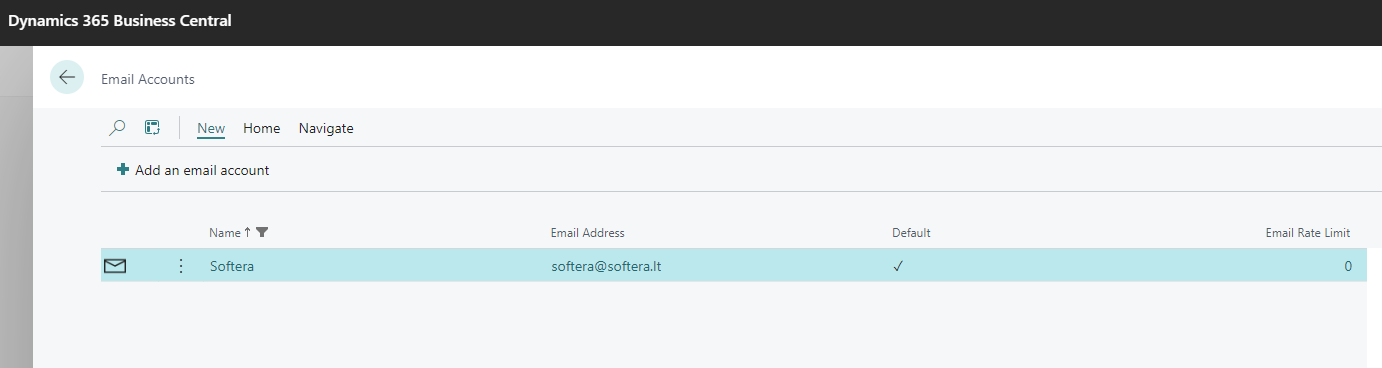
Paieškos lauke įveskite Vartotojo nustatymai SPR. Atidarykite vartotojo kortelę ir lauke El. pašto paskyros pavadinimas nurodykite sukurtą el. pašto paskyrą.
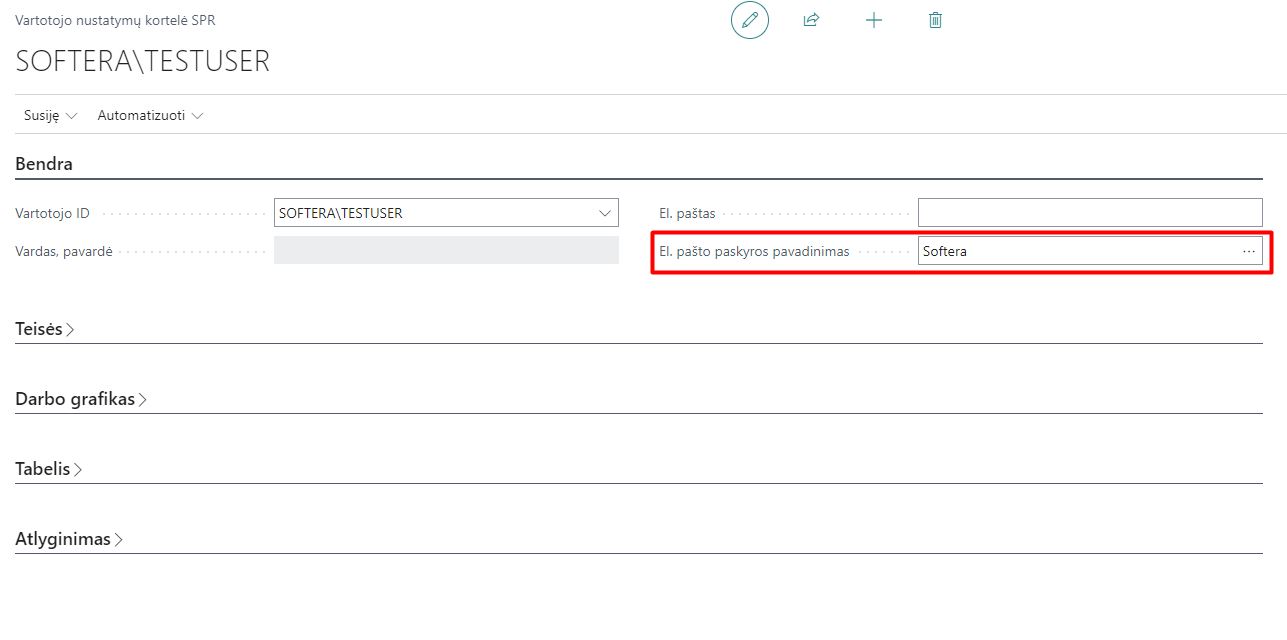
Nustatymai ⇾ Atlyginimų nustatymai SPR - pasirinkite sukurtą el.pašto paskyrą laukelyje El.pašto paskyros pavadinimas:
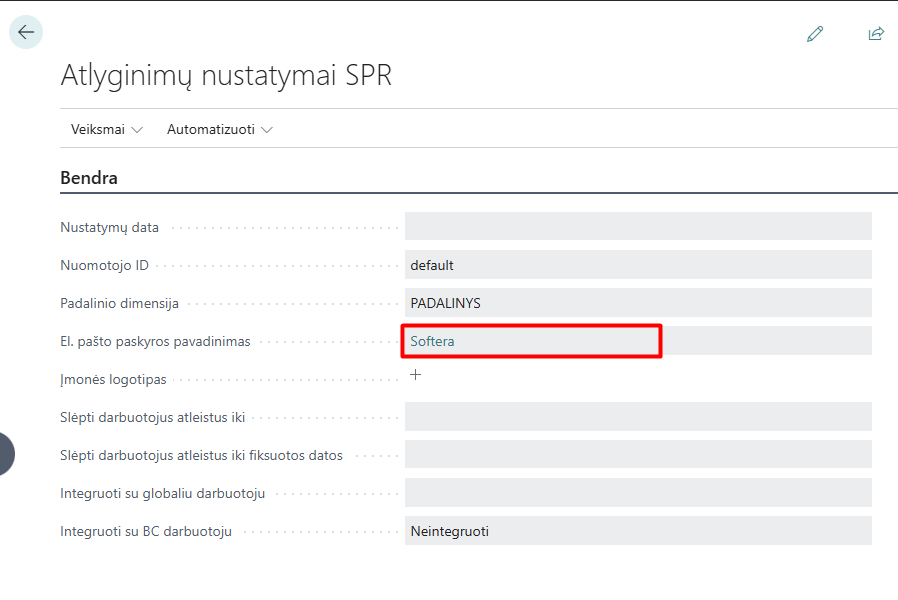
IŠSIŲSTI ATSISKAITYMO LAPELĮ
Veiksmų juostoje parinkite Skaičiavimai -> Veiksmai -> Siųsti atsiskaitymo lapelius. Atidaromas filtrų puslapis, kur nurodomas norimas laikotarpis, ataskaitos siuntimo formatas bei kiti parametrai. Atsiskaitymų lapeliai gali būti siunčiami į darbuotojo asmeninį ar įmonės el. paštus. Pagal nutylėjimą yra siunčiama į įmonės el. paštą. Esant poreikiui, darbuotojo kortelėje galite pakeisti nustatymą Atsiskaitymo lapelio el. paštas į Asmeninis.
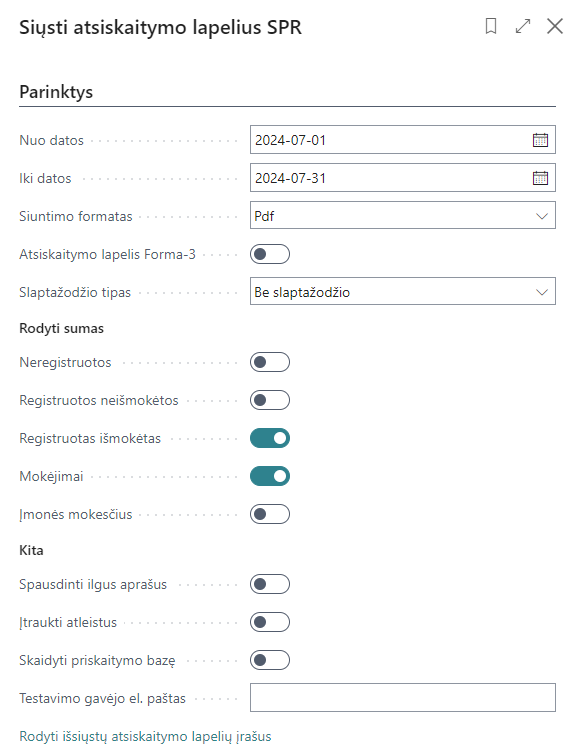
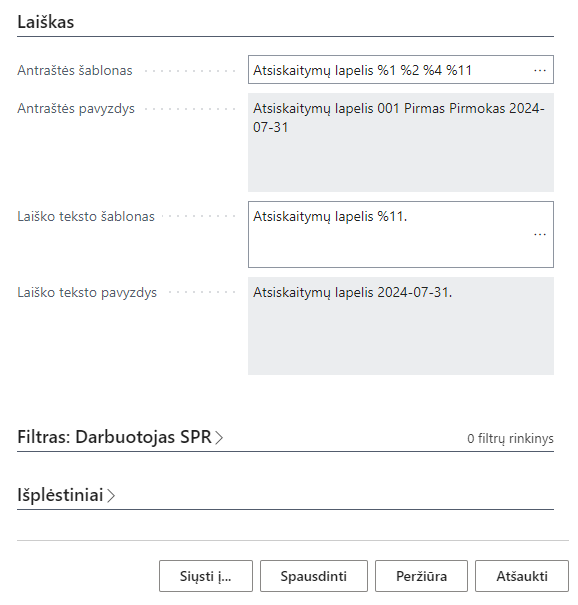
Nuo datos – nurodoma laikotarpio, už kurį turi būti traukiama darbuotojo informacija, pradžios data
Iki datos – nurodoma laikotarpio, už kurį turi būti traukiama darbuotojo informacija, pabaigos data;
Siuntimo formatas – nurodomas failo formatas. Galimos reikšmės: PDF, Excel, Word.
Slaptažodžio tipas – pasirenkamas slaptažodžio tipas. Galimi variantai:
o Be slaptažodžio – bus siunčiamas lapelis be slaptažodžio
o V.2 Azure – bus siunčiamas lapelis su slaptažodžiu
o V.1 Payslip Password App – bus siunčiamas lapelis su slaptažodžiu. Tai yra ankstesnis funkcionalumas, kuris ilgainiui bus naikinamas, tad naudojamas turi būti V.2 Azure tipas.Neregistruotos – pažymima, jei sumos į ataskaitą turi būti traukiamos iš PI žurnalo įrašų t.y. įrašų, su apskaičiuotomis, tačiau dar neužregistruotomis darbuotojų sumomis;
Registruotos neišmokėtos – pažymima, jei sumos į ataskaitą turi būti traukiamos iš registruotų PI įrašų, pagal kuriuos sumos dar nėra išmokėtos;
Registruotos išmokėtos – pažymima, jei sumos į ataskaitą turi būti traukiamos iš registruotų PI įrašų, pagal kuriuos sumos jau yra išmokėtos;
Mokėjimai – pažymima, jei atsiskaitymų lapelyje turi būti atvaizduojami mokėjimai, t.y. darbuotojui išmokėtos ir neišmokėtų likučių sumos;
Įmonės mokesčiai – pažymima, jei atsiskaitymų lapelyje turi būti atvaizduojami įmonės mokami mokesčiai už darbuotoją;
Spausdinti ilgus aprašus – pažymima, jei atsiskaitymų lapelyje turi matytis ilgi aprašai;
Įtraukti atleistus - pažymima, jei norima siųsti atsiskaitymo lapelius atleistiems darbuotojams;
Skaidyti priskaitymo bazę -
Antraštės šablonas – nurodoma laiško antraštė. Galima vesti tekstą, ir naudoti kintamuosius. Galimos kintamųjų reikšmės: 1 – Darbuotojo Nr., 2 – Pirmas vardas, 4 – Pavardė, 10 – iki datos. Antraštės pavyzdyje matote, kokią antraštę matys laiško gavėjai.
Laiško teksto šablonas – nurodomas laiško tekstas. Galima vesti tekstą, ir naudoti kintamuosius. Galimos kintamųjų reikšmės: 1 – Darbuotojo Nr., 2 – Pirmas vardas, 4 – Pavardė, 10 – iki datos. Laiško teksto pavyzdyje matote, kokį laiško tekstą gaus laiško gavėjai.
Nr. – įvedamas darbuotojo numeris, kuriam siunčiamas atsiskaitymo lapelis. Jei norima siųsti visiems darbuotojams įrašoma - *.
Nurodžius norimus filtrus spauskite Peržiūra. Atsiskaitymo lapeliai siunčiami. Po siuntimo parodoma ataskaita su darbuotojų sąrašu, kuriems buvo sėkmingai išsiųsti arba neišsiųsti atsiskaitymo lapeliai.

Uždarius ataskaitą galima matyti puslapį su atsiskaitymo lapelio el. pašto įrašų sąrašu. Čia rodoma, kokiam gavėjui buvo išsiųstas atsiskaitymo lapelis, kokia jo būsena, jei lapelis neišsiųstas, kokia gauta klaida. Tą patį sąrašą galima pasiekti pasirinkus veiksmų srityje Skaičiavimai -> Nustatymai -> Atsiskaitymo lapelio el. pašto įrašai.
